اگر اغلب با فایلهای PDF سروکار دارید، داشتن یک ویرایشگر PDF مهم است. فرقی نمیکند برای کار، استفاده شخصی یا فقط یک کار باشد - یک ویرایشگر خوب ابزاری است که باید داشته باشید.
بهترین ویرایشگرهای PDF به شما امکان ویرایش متن، افزودن متن جدید، ویرایش تصاویر، گنجاندن تصاویر گرافیکی، امضای اسناد، پر کردن فرم ها و انجام کارهای بیشتر را می دهند. ما برنامههای مختلفی را بررسی کردهایم تا فهرستی از آنچه شما دقیقاً نیاز دارید تهیه کنیم. برخی از آنها رایگان هستند و برخی دیگر نسخه آزمایشی رایگان دارند.

در ویرایشگر PDF چه چیزی را باید جستجو کرد
هنگامی که به دنبال یک ویرایشگر PDF آنلاین رایگان هستید، چند نکته وجود دارد که باید به آنها توجه کنید. این چیزی است که یک ابزار ویرایش PDF خوب را می سازد:
اگر ابزارهای مایکروسافت آفیس و مخصوصاً Microsoft Word را در رایانه خود دارید، می توانید از آن به عنوان ویرایشگر PDF نیز استفاده کنید. برای انجام این کار، فایل PDF را در Word باز کنید، صبر کنید تا تبدیل شود، سپس تغییرات خود را انجام دهید. این روش در برنامه های دیگر مانند Google Docs نیز کار می کند.
یک گزینه مشابه که به صورت رایگان برای کاربران مک در دسترس است، ویرایشگر پیش نمایش PDF Apple است. این مجموعه با مجموعه کاملی از ابزارهای نشانه گذاری PDF ارائه می شود و به شما امکان می دهد متن و اشکال اضافه کنید، محتوا را ویرایش کنید، فرم ها را پر کنید، فایل های PDF را تبدیل کنید و موارد دیگر.
بهترین ویرایشگرهای PDF رایگان برای ویندوز
اگر برنامههای دیگری به جز Word را ترجیح میدهید، فهرست زیر را برای گزینههای مختلف بهترین نرمافزار ویرایش PDF که میتوانید به صورت رایگان برای ویرایش اسناد PDF در رایانه خود استفاده کنید، بررسی کنید..
برخی از آنها فقط به شما اجازه می دهند فایل های PDF را به صورت رایگان و نه چیزهای دیگر ویرایش کنید، در حالی که برخی دیگر مانند Adobe Acrobat دارای ویژگی هایی هستند در حالی که یک نسخه رایگان را نیز ارائه می دهند که می توانید بدون تعهد به خرید مجوز از آن استفاده کنید.
1. PDFgear – بهترین گزینه کاملا رایگان
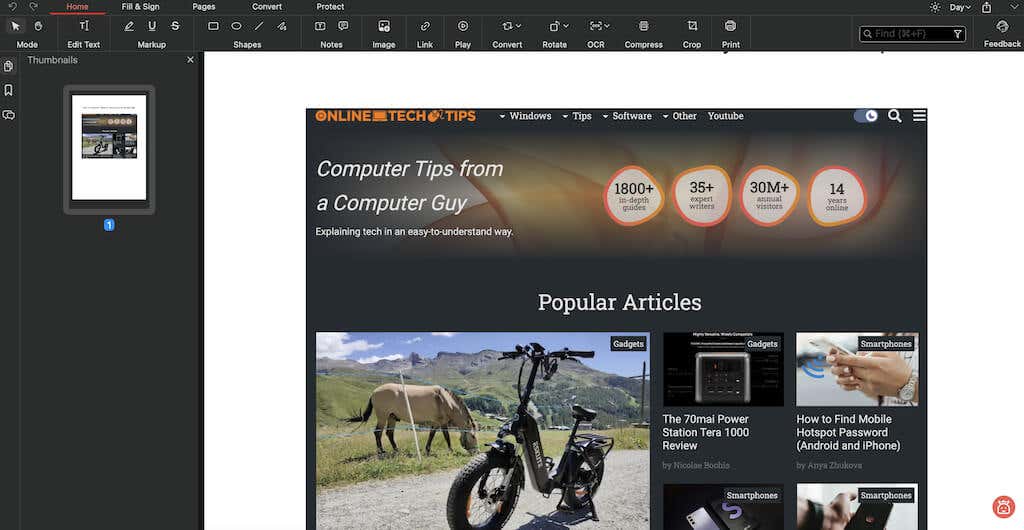
مزایای:
معایب:
PDFgear یک جعبه ابزار گسترده برای کارهای مختلف PDF است. نیازی به ایجاد حساب ندارد، فورا راه اندازی می شود و اسناد را بدون افزودن واترمارک ذخیره می کند. ویژگی های زیادی مانند ویرایش متن، اضافه کردن امضا، تبدیل فرمت، استخراج متن، حاشیه نویسی، درج واترمارک، چرخش/حذف صفحه، حفاظت از رمز عبور، فشرده سازی PDF و حتی ارائه نمایش اسلاید را ارائه می دهد.
یکی از ویژگی های برجسته این ویرایشگر اصلی PDF، ابزار Extract Textاست. این امکان کپی آسان متن هایلایت شده از صفحه را فراهم می کند و برای استخراج محتوا، به ویژه از فهرست ها یا مناطقی که انتخاب آنها دشوار است، عالی است.
این ابزار برای Windows 11، Windows 10، macOS 10.14 تا macOS 13، iPhone و iPad در دسترس است.
2. کانوا
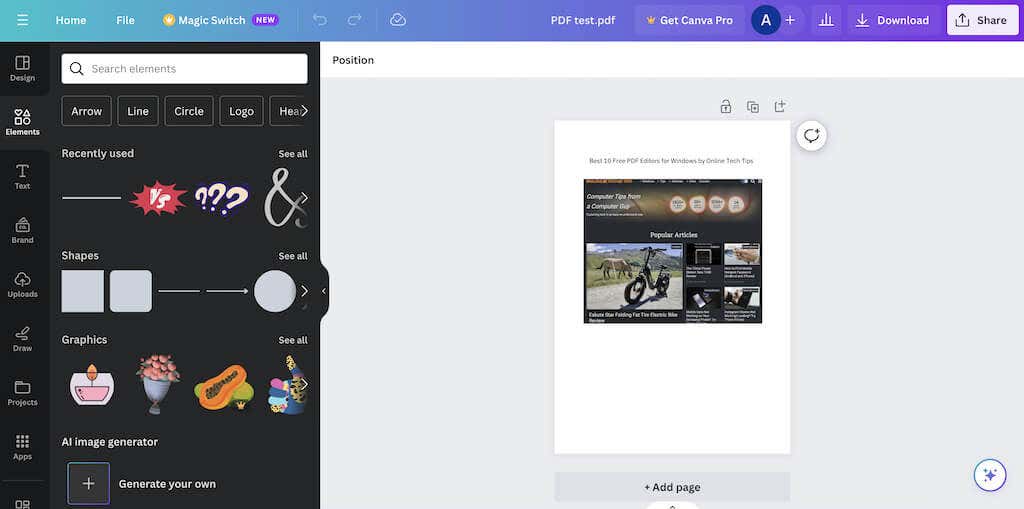
مزایای:
معایب:
کانوا یک وب سایت عالی برای ایجاد طرح های منحصر به فرد است. میتوانید بدون ثبت نام برای اشتراک پولی از ابزارهای ویرایش آن برای فایلهای PDF استفاده کنید. برای تغییر محتوای متن، نوع قلم، اندازه و رنگ، روی هر قسمت متن کلیک کنید. Canva همچنین از افزودن هایپرلینک پشتیبانی می کند و فونت های خاصی را برای امضا ارائه می دهد.
به عنوان یک پلتفرم طراحی جامع، Canva ابزارهای مختلفی را برای ویرایش تصاویر (در فرمتهای مختلف، از جمله JPG و PNG)، افزودن اشکال، سفارشیسازی صفحات PDF، درج نمودارها و غیره ارائه میکند. میتوانید آن را به Google Photos یا Dropbox به راحتی متصل کنید. تصاویر را به PDF خود وارد کنید.
به خاطر داشته باشید که در Canva محدودیت اندازه وجود دارد: فایلهای PDF برای ویرایش باید کمتر از 15 مگابایت یا 15 صفحه باشند. وقتی ویرایش انجام شد، میتوانید آن را به PDF ذخیره کنید یا از بین فرمتهای مختلف تصویر و ویدیو انتخاب کنید..
3. ویرایشگر PDF Sejda
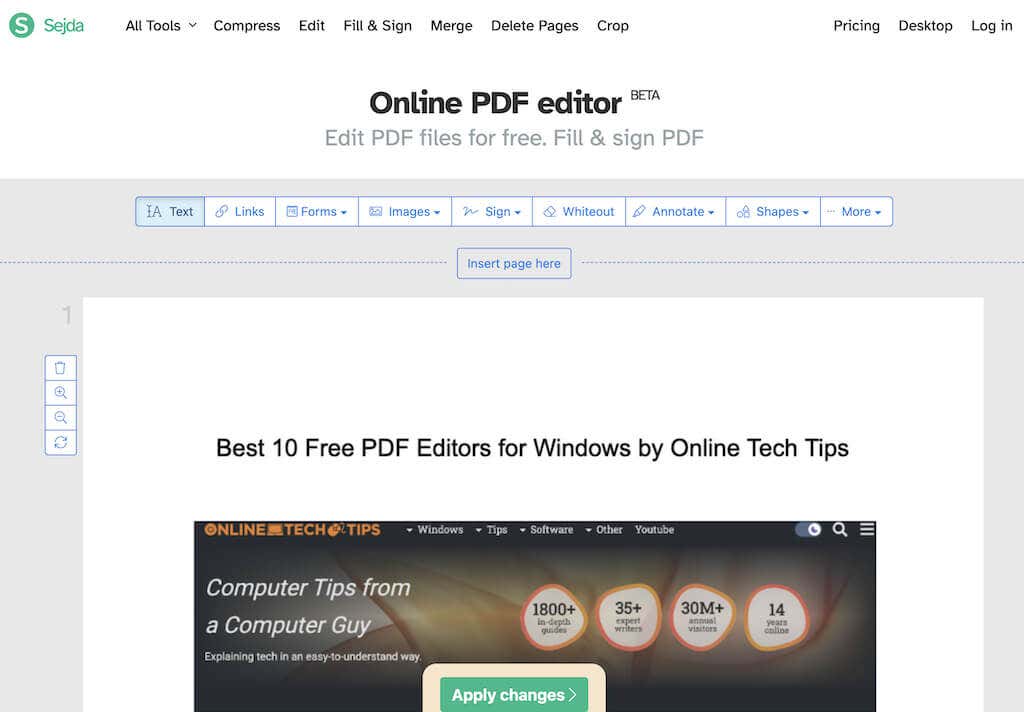
مزایای:
معایب:
ویرایشگر PDF Sejda در میان سایر ویرایشگرها متمایز است، زیرا اجازه می دهد متن از قبل موجود را بدون افزودن واترمارک اصلاح کنید. اکثر ویراستارها تنها زمانی که اجازه ویرایش متن را می دهند، تغییرات را در متن خود اضافه شده یا واترمارک اعمال می کنند.
این ابزار به راحتی در مرورگرهای وب (تست شده در Safari، Chrome، Firefox و Edge) کار می کند و نیازی به دانلود نرم افزار را از بین می برد. با این حال، اگر ترجیح می دهید روی نسخه دسکتاپ کار کنید، می توانید آن را نیز دانلود کنید.
توجه داشته باشید که بین نسخه آنلاین و دسکتاپ تفاوت هایی وجود دارد. برای مثال، نسخه دسکتاپ از انواع فونتهای بیشتری پشتیبانی میکند، اما فاقد قابلیت ویرایشگر آنلاین برای افزودن PDF از طریق URL یا از سرویسهای ذخیرهسازی آنلاین مانند Dropbox، OneDrive و Google Drive است.
یک ویژگی مفید دیگر ابزار یکپارچه سازی وب است که به شما امکان می دهد پیوندی را به اشتراک بگذارید که دیگران می توانند روی آن کلیک کنند تا فایل PDF را مستقیماً در این ویرایشگر باز کنند.
همه فایل های آپلود شده در Sejda به صورت خودکار پس از دو ساعت حذف می شوند. علاوه بر این، این ابزار با تمام سیستم عامل های اصلی از جمله ویندوز، macOS و لینوکس سازگار است.
4. پی دی اف کوچک

مزایا:
معایب:
Smallpdf یک ابزار آنلاین است که با یک هدف منحصر به فرد طراحی شده است: ویرایش و فشرده سازی PDF. چیزی که آن را متمایز می کند پشتیبانی گسترده چند زبانه آن است که به 24 زبان در دسترس است و در 195 کشور در سطح جهان استفاده می شود.
Smallpdf یک تجربه کاربری یکپارچه را از طریق مرورگر وب ارائه می دهد. در عین حال، در حالی که برای کارهای ساده مناسب است، ممکن است برای ویرایش با حجم بالا یا عملکردهای پیشرفته مناسب نباشد..
استفاده از ویرایشگر PDF به لطف رابط کاربری بصری ساده است. PDF خود را در وب سایت آپلود کنید و شروع به اضافه کردن حاشیه نویسی و یادداشت کنید. این اجازه می دهد تا تصاویر، متن و اشکال را به PDF اضافه کنید. پس از ایجاد تغییرات، Smallpdf گزینه های فشرده سازی یا صادرات را به فرمت های سند Word، Excel یا PowerPoint ارائه می دهد. مانند بسیاری از بهترین ویرایشگرهای PDF رایگان، محدودیت هایی وجود دارد. شما فقط می توانید دو کار در روز انجام دهید.
انتخاب نسخه ممتاز Smallpdf ویژگی های بیشتری را باز می کند. نسخه پریمیوم دسترسی به نسخه دسکتاپ را برای کارهای آفلاین فراهم می کند. علاوه بر ویرایشگر PDF وب و برنامه دسکتاپ ویندوز، ویرایشگر PDF را می توان بر روی گوشی های اندروید و iOS نیز نصب کرد.
5. TinyWow
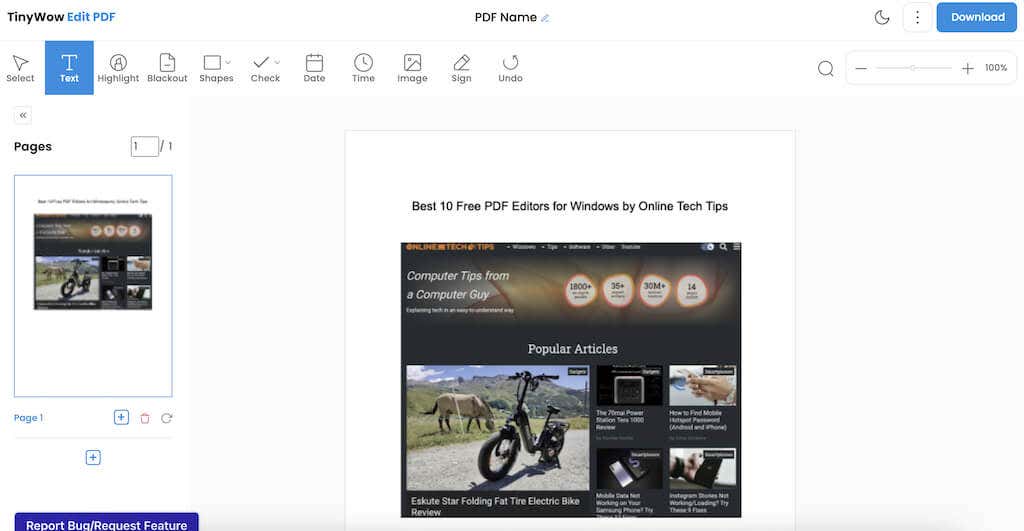
مزایا:
معایب:
TinyWow مکانی عالی برای همه کارهای مرتبط با PDF است. این یک سرویس عالی است که ابزارهای مختلف PDF رایگان از جمله این ویرایشگر قدرتمند PDF را ارائه می دهد.
در اینجا میتوانید عملکردهای متعددی را انجام دهید: ویرایش متن PDF، درج متن جدید، برجسته کردن و پوشاندن موارد، افزودن اشکال و تیک، وارد کردن تاریخ و زمان، آپلود تصاویر و امضای اسناد. علاوه بر این، می توانید صفحات PDF خود را حذف، بچرخانید یا اضافه کنید.
نگران ماندن فایل های خود در وب سایت هستید؟ TinyWow تضمین می کند که این اتفاق نمی افتد. می توانید به صورت دستی فایل های خود را با استفاده از مدیر فایل حذف کنید یا منتظر بمانید تا پس از یک ساعت به طور خودکار حذف شوند.
فایلها را میتوان از دستگاه یا حساب Google Drive شما آپلود کرد. همه اسناد ویرایش شده را می توان به عنوان یک فایل pdf ذخیره کرد.
6. PDFescape
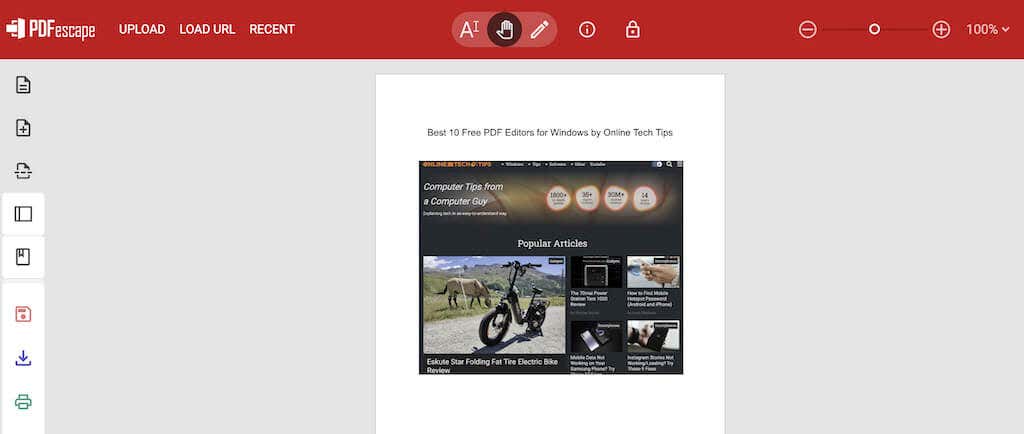
مزایای:
معایب:
PDFescape یک ابزار ویرایش PDF با ویژگی های غنی با رابط کاربر پسند است که برای اسناد تا 100 صفحه یا 10 مگابایت رایگان است.
در حالی که متن یا تصاویر را کاملا رایگان ویرایش نمی کند، افزودنی هایی مانند متن، تصاویر، پیوندها و فیلدهای فرم را امکان پذیر می کند. سفارشیسازی متن شامل اندازه، فونت، رنگ و جلوههایی مانند برجسته، زیرخط و ایتالیک است..
علاوه بر این، کاربران می توانند حاشیه نویسی کنند، خط خطی کنند، شکل ها را اضافه کنند و ساختار صفحه را ویرایش کنند. میتوانید فایلهای PDF خود را در PDFescape آپلود کنید، از یک URL ایجاد کنید یا از ابتدا شروع کنید. برای دانلود مستقیم به هیچ حساب کاربری نیاز نیست، اما ذخیره پیشرفت آنلاین نیاز به ثبت نام دارد.
این ابزار روی همه سیستم عامل ها کار می کند. PDFescape همچنین دارای یک ویرایشگر ویندوز آفلاین پولی است که با قابلیتهای بیشتر و قابلیتهای ویرایش باز شده است، مانند ویرایش متن و تصاویر موجود، چاپ به PDF، ادغام اسناد PDF، تبدیل به فرمت PDF، و فشردهسازی فایلهای PDF بزرگ.
7. SimplePDF

مزایا:
معایب:
SimplePDF سایتی است که برای ویرایش فرم PDF طراحی شده است و چندین ابزار را برای این منظور ارائه می دهد.
اگرچه ویرایش متن موجود را مانند سایر ویرایشگرها و مبدلهای PDF در این لیست مجاز نمیداند، SimplePDF از افزودن متن، چک باکس، امضا و تصاویر پشتیبانی میکند. بسته به نیازهای ویرایش PDF شما، این ممکن است کافی باشد.
آنچه در مورد این سایت قدردانی خواهید کرد، تجربه بدون آگهی، امکان وارد کردن PDF از Dropbox یا Google Drive، و فرآیند ذخیره سریع و بدون واترمارک بدون نیاز به حساب است.
SimplePDF همچنین امکان ادغام چندین PDF را در یک سند واحد فراهم می کند. علاوه بر این، تنظیم مجدد صفحه، تغییر اندازه، چرخش و حذف را فعال می کند.
8. Wondershare PDFelement
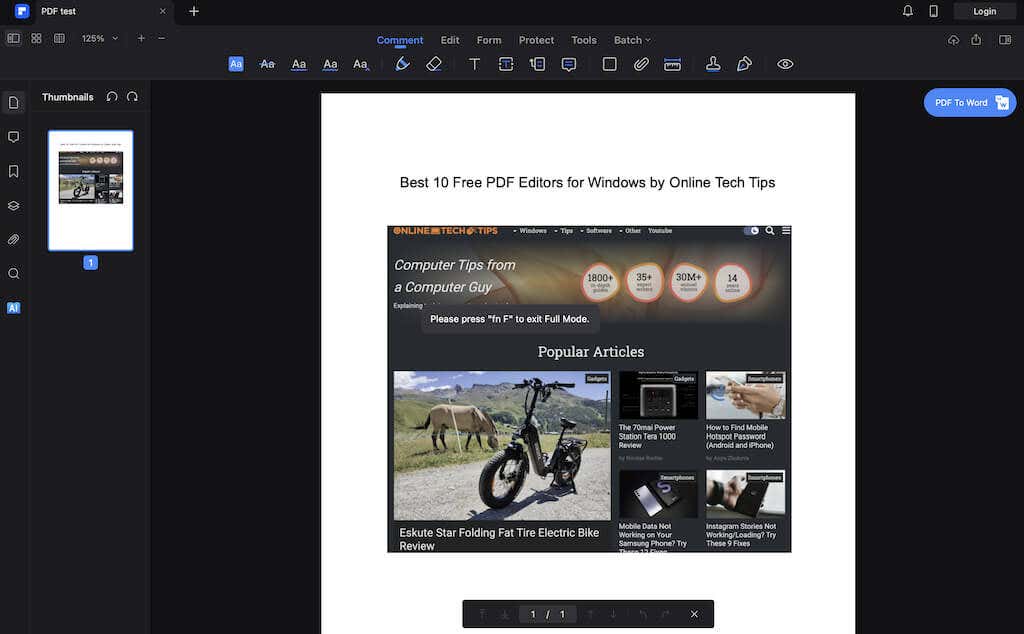
مزایا:
معایب:
PDFelement برای استفاده رایگان است اما یک اشکال قابل توجه دارد: در هر صفحه از سند یک واترمارک اعمال می کند. با این حال، واترمارک در پشت محتوا قرار می گیرد و دید را تضمین می کند. با وجود این محدودیت، قابلیت ویرایش PDF قابل توجهی دارد..
بسته به نیازهای PDF شما، ویژگیهای موجود ممکن است بیشتر از مشکل واترمارک باشد. پس از ویرایش، می توانید فایل را در PDF یا فرمت های مختلف پشتیبانی شده مانند Word و MS Office ذخیره کنید. ذخیره یا صادر کردن سند نیاز به ایجاد یک حساب Wondershare دارد.
PDFelement در Windows، macOS، Android و iOS در دسترس است.
9. DocHub
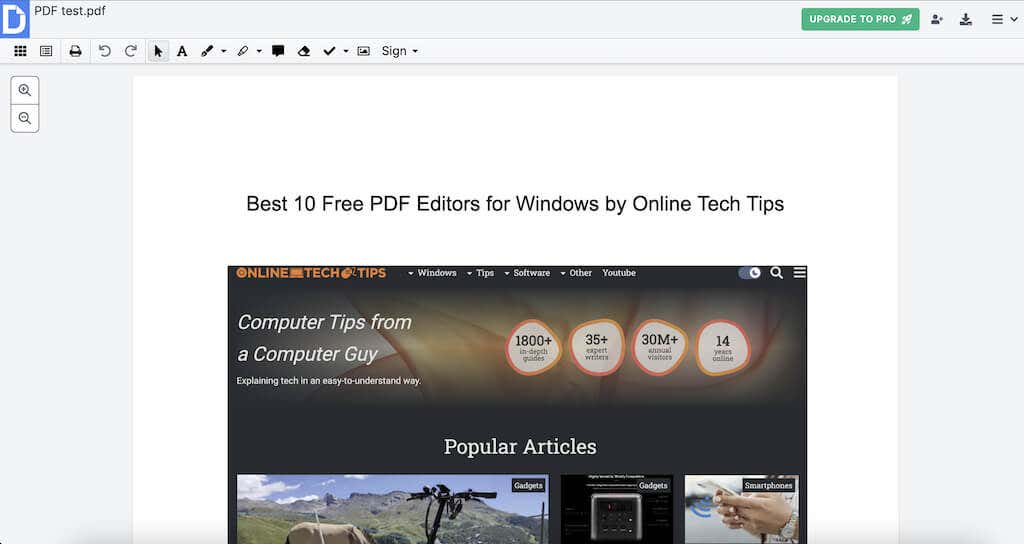
مزایا:
معایب:
DocHub یک ویرایشگر PDF رایگان با ویژگیهای eSigning ارائه میدهد – اگر به قابلیتهای امضا بدون هزینه زیاد نیاز دارید، انتخاب خوبی است. این نسبتا کاربر پسند است و طیف وسیعی از عملکردها را بدون هزینه های سنگین ارائه می دهد.
این طرح رایگان دارای محدودیتهایی است اما برای استفاده معمولی سخاوتمندانه است: روزانه حداکثر 2000 سند، پنج امضای الکترونیکی، سه درخواست امضا و سه پیوست ایمیل دریافت میکنید. طرح حرفه ای 10 دلار در ماه این محدودیت ها را برای ویرایش نامحدود حذف می کند و موارد اضافی مانند یک کتابخانه فونت گسترده و منوهای کشویی را اضافه می کند.
DocHub بصری است، به ویژه برای مشاغل، با بسیاری از ویژگی های امنیتی. مدیر صفحه آن امکان مدیریت آسان صفحات را فراهم می کند - مرتب سازی مجدد، برچسب گذاری، چرخش، افزودن یا حذف صفحات. DocHub همچنین به شما امکان می دهد فیلدهای جدیدی ایجاد کنید - جعبه متن و امضاهای الزام آور قانونی.
با این حال، هنوز فاقد ویژگی های پیشرفته ویرایشگرهای PDF اختصاصی است. طرح رایگان فقط به سه فونت اصلی دسترسی دارد. با این وجود، برای امضای اسناد، قابل اعتماد و استفاده آسان است.
10. LibreOffice Draw
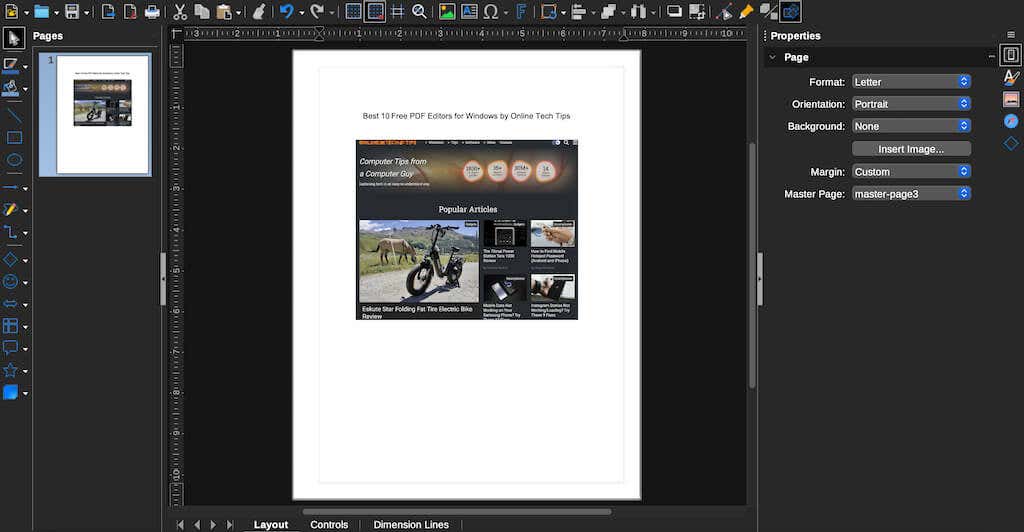
مزایا:
معایب:
Draw LibreOffice در درجه اول برای ایجاد فلوچارت ها و نمودارها است، اما امکان ویرایش PDF را نیز فراهم می کند. نکته جالب این است که برای اصلاح نه تنها متن، بلکه برای اصلاح تصاویر، عنوانها و رنگهای سند PDF شما نیز عالی است.
این ابزار با Windows، macOS و Linux سازگار است. برای ذخیره فایلهای ویرایش شده بهعنوان PDF، از گزینه ذخیره معمولی خودداری کنید و به جای آن از فایل>صادر کردن به عنواناستفاده کنید..
فایل های PDF خود را با استفاده از ویرایشگرهای PDF رایگان ویرایش کنید
ویرایش فایلهای PDF با ویرایشگرهای PDF رایگان ساده است. این ابزارها به شما امکان می دهند متن را تغییر دهید، تصاویر را اضافه کنید و موارد دیگر. با گزینه های مختلف موجود، می توانید فایل های PDF خود را بدون هیچ زحمتی ویرایش کنید. به علاوه، بیشتر این ابزارها برای استفاده رایگان هستند یا با نسخه رایگان ارائه می شوند، بنابراین نیازی به پرداخت هزینه برای ویژگی های اولیه ویرایش PDF ندارید.
در حالی که این لیستی از بهترین ابزارها برای سیستم عامل ویندوز است، اکثر آنها روی macOS و Linux نیز کار می کنند.
.